Instala un firewall en Android y controla el uso de Internet de tus hijos

Cada vez es más habitual que los niños tengan un dispositivo Android con el que jugar, ya que estos sustituyen de forma efectiva a las consolas portátiles (tanto por su gran cantidad de contenidos como por lo barato que resulta el hacerse con juegos, por poner un ejemplo). El caso es que es habitual buscar la forma de restringir el acceso a Internet de algunos desarrollos para que los más pequeños no puedan utilizar contenidos no deseados.
Un ejemplo de lo que decimos es YouTube, una aplicación que puede dar pie a que se localice contenido violento o poco apropiado para los niños. Por lo tanto, restringir que este trabajo de Google para los terminales Android pueda conectarse a Internet es la mejor de las soluciones ya que como se suele decir: muerto el perro se acabó la rabia. Y justo esto es lo que vamos a proponer en este artículo.
Para lograr el propósito que se busca lo que se tiene que conseguir es una aplicación tipo Firewall, que controla tanto el acceso que se hace desde los terminales Android, y más concretamente los desarrollos que se utilizan (además, estas tienen el añadido que también es posible bloquear intenso de acceso dese el exterior, por lo que se evita que juego multijugador sean ejecutados llegado el caso). En nuestra opinión una de las mejores opciones disponibles es NetGuard, un trabajo que se instala de forma sencilla desde Play Store y que no necesita que el teléfono o tablet esté desprotegido (rooteado), y también tiene como gran aliciente que no cuesta nada.
Configuración, algo que es sencillo
Una vez que se tiene instalada la aplicación, que por cierto también permite aumentar la privacidad del terminal en cuestión y reducir el consumo de datos ya que ciertos trabajos no accederán a Internet, lo que se tiene que hacer es aceptar el mensaje que aparece en pantalla y activar el funcionamiento de NetGuard utilizando el deslizador de la parte superior.
Ahora llega el momento de crear una red VPN, que es de uso privado y que permitirá el bloqueo de las aplicaciones. Puede parecer algo complicado, pero debido a lo sencillo del desarrollo, con tan sólo pulsar en OJK en el siguiente mensaje, esto queda perfectamente establecido. Por defecto, la nueva creación bloquea la salida de todos los desarrollos instalados en el terminal Android, por lo que se debe seleccionar las que se desea que tengan acceso a Internet.
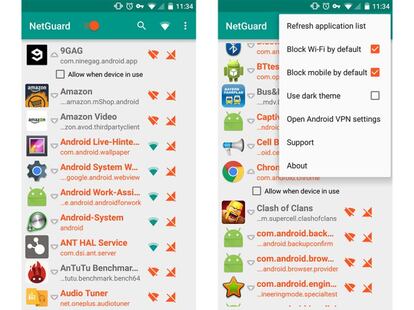
Para hacer esto accede a los Ajustes (Settings) y deselecciona las tres primeras opciones que aparecen, en el caso de estar activas. La cuarta opción es importante, ya que permite también gestionar las aplicaciones propias del sistema, que por defecto no son manipuladas por NetGuard. Esto hazlo si lo consideras necesario, pero en un primer momento no lo actives, ya que puede hacer que alguna aplicación necesaria deje de funcionar correctamente.
Ahora vuelve a la pantalla principal de la aplicación en la que está el listado de las aplicaciones que se tienen instaladas y lo que tienes que hacer para que cualquiera de ellas tenga acceso a Internet, como por ejemplo un juego, es pulsar en los iconos que hay a la derecha. El primero es el que permite que se utilicen las redes WiFi y, el segundo, la conexión de datos. Repite el proceso para cada desarrollo que desees y, cuando finalices, ya se puede utilizar el terminal Android de forma habitual.